رفع خطای لایسنس منیجر 9 | License Manager Error -9
رفع خطای لایسنس منیجر 9 | License Manager Error -9
در این پست قصد داریم نحوه رفع خطای لایسنس منیجر 9 را در هنگام نصب متلب آموزش دهیم.
بهترین راه برای رفع مشکل لایسنس منیجر 9 این هست که به مسیر زیر بروید:
در ویندوز:
C:\Program Files\MATLAB\R20XXx\bin\winXX\activate_matlab.exe
در مک:
- را باز کنیدFinder.
- بروید به “Applications”.
- راست کلیک کنید بر روی آیکون متلب. (e.g. MATLAB_R2015b.app)
- را کلیک کنید “Show Package Contents”.
- باز کنید”Activate.app”.
در لینوکس:
به مسیر زیر بروید:
/usr/local/MATLAB/R20XXx/bin/activate_matlab.sh
برای افرادی که لایسنس قانونی از سایت متورکز خریداری کرده اند به روش زیر اقدام نمایند:
- “فعال کردن خودکار با استفاده از اینترنت” (Activate automatically using the internet) را انتخاب کنید.
- وارد حساب MathWorks خود شوید.
- مجوز صحیح را انتخاب کنید.
- قسمت نام کاربری باید به طور خودکار با نام کاربری صحیح جمع شود.
- اطلاعات فعال سازی را تأیید کنید.
- برای تکمیل مراحل فعال سازی ، روی “finish” کلیک کنید.
- متلب را ریستارت کنید.
هنوز هم با خطای License Manager Error -9 مواجه می شوید؟
نام کاربری شما اجازه فعال سازی لایسنس را ندارد.
Host id استفاده شده مطابقت ندارد.
قبلا توسط یک سیستم دیگر متلب را فعال سازی کرده اید و لایسنس متعلق به همان سیستم هست.
اگر متلب را بصورت آفلاین فعال می کنید
گزینه “Activate manually without using the Internet.” را انتخاب کنید.
از لایسنس و سریال جدید برای فعال سازی متلب استفاده کنید.
توجه کنید فایل و سریال آفلاین با نام standlone معمولا مشخص شده اند.
اگر در انتخاب سریال در ابتدای نصب متلب اشتباه کرده اید مجددا این کار را با سریال صحیح انجام دهید.
تجربیات خود را در قسمت نظرات همین پست با ما در میان بگذارید.
منبع متلب کدر

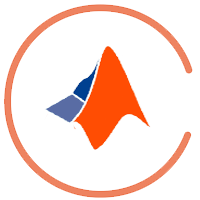
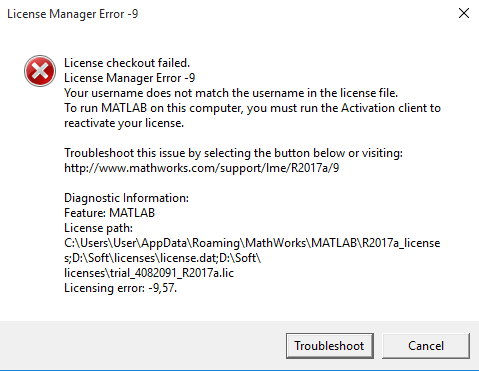


دیدگاه خود را ثبت کنید
تمایل دارید در گفتگوها شرکت کنید؟در گفتگو ها شرکت کنید.